Excel在人力资源与行政管理中的应用课程
excel在人力资源管理中应用课程大纲
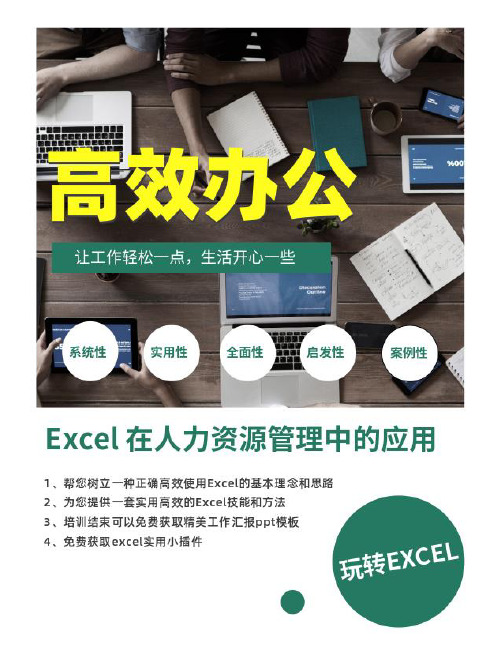
Excel在人力资源管理中应用课程介绍及课程大纲专注于企业办公效率提升1、课前准备本课程需要学员最好人手一台电脑、预先安装Office2010及以上版本。
2、课程目标●熟练掌握Eexel基本功能、提高工作效率;●制作和美化表格,快速整理数据;●为掌握Excel高级功能奠定坚实基础;●掌握让Excel表格效率更高、更专业的技巧;●提升Excel进行人力资源工作应用能力;●注意提升学员分析、思维等方面的素养,提升学员综合办公能力。
3、课程内容Part 1:高效办公基础导入:你的操作达到高效办公的要求了么?1、高效:怎样快速提供工作效率?1.1掌握常用的快捷键1.2鼠标+键盘操作习惯1.3高效录入技巧➢批量录入相同数据。
➢序号的批量输入➢姓名的自定义序列输入➢关键字段的下拉菜单输入➢公式的批量输入➢下拉列表输入➢利用公式和函数输入➢定位、查找替换的应用1.4界面:打造属于自己的个性化界面➢快速访问工具栏➢添加自己个功能选项2、规范:高效数据管理和分析的基础2.1数据录入规范2.2表格设计规范3、安全:限制用户随意修改数据3.1工作表的保护3.2工作簿保护Part 2:函数在人力资源部门应用灵活使用函数,轻松处理数据、快速制作表格1、函数3大基石2、Excel函数录入技巧3、人力资源岗位常用函数解析●查询类函数(案例:员工人事信息数据查询表、模糊查找相应奖金比例、个人所得税代扣代缴等)●逻辑类函数(案例:设计各类人事表格,并自动得到对应结果等)●数学类函数(案例:统计每个部门的考勤数据、处理计算误差、四舍五入等)●统计类函数(案例:统计在岗人数,统计各个部门的人数、统计不同年龄段员工信息等)●日期类函数(案例:计算员工的年龄、合同到期日、退休日、工作年限;设计考勤表等)●文本类函数(案例:身份证号中提取生日、性别等信息,查找文本包含信息等)●信息类函数(案例:对计算公式错误值的处理等)Part3:数据透视表分析在人力资源管理中的中应用灵活使用透视表快速处理数据、快速分析数据1. 如何快速创建数据透视表2. 根据人力资源管理及使用要求对数据透视表进行布局3. 利用各种数据组合的功能,达到特定的汇总要求4. 让汇总数据显示各种分类汇总结果5. 利用自定义计算功能得到各种百分比及其他汇总数据6. 如何进行高级排序、高级筛选及显示设置7. 利用数据透视表格式美化报表8. 数据变更或扩容后的各类刷新数据方式9. 分页显示报表10. 案例分析:透视表在人力资管管理中应用11、人力资源工作中常用分析指标●新进员工比率=已经转正员工数/在职总人数●补充员工比率=为离职员工缺口补充的人数/在职总人数●离职率=离职人数/在职总人数=离职人数/(期初人数+录用人数)=离职人数/((期初人数+期末人数)/2)●人事费用率=(人均人工成本*总人数)/同期销售收入合计●招聘达成率=(报道人数+待报到人数)/(计划增补人数+临时增补人数)●人员流动率=(员工进入率+离职率)/2●员工进入率=报到人数/期初人数●关键人才流失率=一定周期内关键人才流失数量/关键人才总数●人力资源培训完成率=周期内人力资源培训次数/计划总次数●薪酬总量控制的有效性=一定周期内实际发放薪酬总额/计划预算总额●员工增加率=(本期员工数-上期员工)/上期员工数●人才引进完成率=一定周期实际引进人才/计划引进总数Part4:专业数据呈现掌握数据呈现技巧,展示关键数据,实现高效沟通,有效传递信息1、商业图表制作思路和基本技巧2、商业图表制作案例●分析需求和数据,提炼主题●选择图表●对数据进行预处理●按照商业图表的结构进行图表设计●配色、美化图●将图表发布到PPT、WORD,并实现动态更新4、课程特点➢实战多个真实教学案例,学员可与讲师同步操作训练,工作实际问题现场指导➢流程规范--培训内容的从“问题”-> “案例”->“启发”,循序渐进,系统化。
第10章(excel在人力资源管理中的应用)

制作“提成”工作表
获取其他员工奖金
● 10.2.3 计算员工个税 只要工资超过一定的金额,个人所得税是一定要交的,下面就介绍计算个 人所得税的方法。 现在正在实行的所得税缴纳标准如下表所示。
表 所得税缴纳标
级 数 全月应纳税所得额 税 率 速扣数/元
1
不超过1500元的部分
3.00%
0
2
超过1500元~4500元的部分
2.OFFSET函数
OFFSET函数是以指定的引用为参照系,通过给定偏移量得到新的引用。其返回的 引用可以为一个单元格或单元格区域,并且还可以指定返回的行数或列数。其语法格 式为: OFFSET(reference,rows,cols,height,width)
● 10.2 制作员工工资统计表
● 10.2.1设置员工工资表的格式 为了使员工工资表更加规范,并达到美观的效果,还需要对其格式进行 相应的设置,具体操作步骤如下。 步骤1 新建“员工工资”工作簿,然后将工作表Sheet1重命名为“员工工 资”,接着在该工作表中共设9列,分别为“员工编号”、“姓名”、“所 属部门”、“职位”、“基本工资”、“岗位工资”、“奖金”、“应扣个 税”和“税后工资”。 步骤2 选中单元格区域A1:I1,右击选中的单元格,打开“设置单元格格 式”对话框,切换至“对齐”选项卡,设置水平和垂直居中,选中“合并单 元格”复选框。 步骤3 切换至“字体”选项卡,设置字体为“楷体”,字形为“加粗”, 字号为20。
步骤1 新建“工资发放零钞备用表.xlsx”工作簿,并在Sheet1工作表中制 作“工资发放零钞备用表”表格。 步骤2 选中C3单元格,然后打开“插入函数”对话框,选择函数类别为 “数学与三角函数”选项,在“选择函数”列表框中选择所需要的函数,在此 选择QUOTIENT函数,再单击“确定”按钮。 步骤3 弹出“函数参数”对话框,在Numerator文本框中输入“B3”,在 Denominator文本框中输入“100”。
Excel在人力资源管理中的应用实践

Excel在人力资源管理中的应用实践在现代企业的人力资源管理中,运用电子表格软件Excel已成为一项必备的技能。
Excel不仅提供了强大的数据计算和处理功能,还具备较高的灵活性和可视化展示能力。
本文将探讨Excel在人力资源管理中的应用实践。
一、员工信息管理人力资源管理的核心任务之一是员工信息管理。
通过Excel可以轻松建立员工信息数据库,包括姓名、性别、身份证号码、联系方式、入职日期等基本信息,甚至可以添加员工照片。
借助Excel的筛选和排序功能,可以方便地查询和整理员工信息,提高信息管理的效率和准确性。
同时,还可以利用Excel的数据透视表功能进行员工数据分析,如性别比例、部门分布、学历结构等,有助于人力资源部门进行人力资源规划和决策。
二、招聘流程管理招聘是企业人力资源管理中的重要环节。
借助Excel的表格功能,可以轻松建立招聘任务清单,包括职位名称、招聘岗位要求、发布日期、截止日期等。
通过设置数据验证功能,可以确保输入的数据准确性和一致性。
同时,结合Excel的筛选和排序功能,可以方便地筛选、排序和比较招聘候选人的简历和面试成绩,帮助人力资源部门进行招聘流程管理和决策。
三、绩效考核管理绩效考核是评估员工工作表现和激励员工发展的重要手段。
Excel在绩效考核管理中具有灵活性和可定制性。
可以利用Excel表格建立绩效考核模板,包括考核指标、权重、评分标准等。
通过设定公式,可以自动生成绩效得分和排名。
此外,Excel的条件格式功能可以根据设定的条件自动标识绩效等级,如优秀、良好、一般等,便于员工和管理者快速了解绩效情况。
四、培训计划与管理培训是员工发展和素质提升的重要方式,也是人力资源管理的重要内容之一。
Excel可以用于制定和管理培训计划。
可以建立培训计划表,包括培训内容、培训时间、培训地点、参与员工等信息。
通过Excel的排序和过滤功能,可以方便地查看不同培训项目的参与情况和培训成果。
另外,借助Excel的图表功能,可以直观地展示培训效果和参与度,帮助人力资源部门进行培训管理和评估。
Excel在人力资源中应用(精华篇)
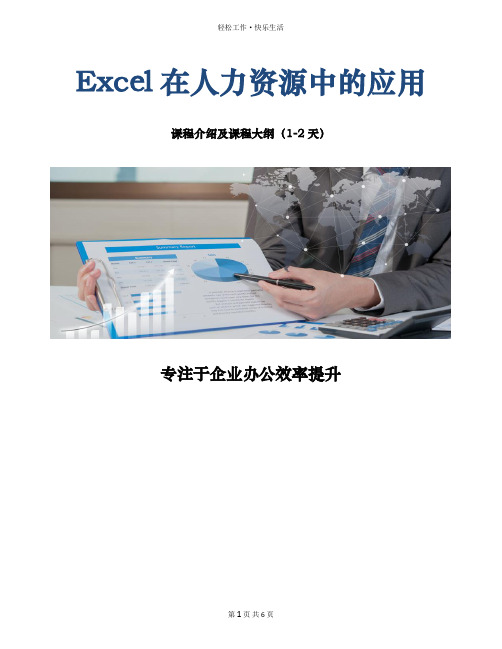
Excel在人力资源中的应用课程介绍及课程大纲(1-2天)专注于企业办公效率提升Excel在人力资源中的应用1、课前准备本课程需要学员最好人手一台电脑、预先安装Office2010及以上版本。
2、课程目标人力资源部门在管理员工信息时,如果缺乏有效的EXCEL操作技巧,往往会造成效率低下、档案管理不规范等问题。
本课程为您分享如何利用EXCEL高效管理员工信息,手把手教会您高效便捷的操作手法,本课程按照excel内在逻辑,从数据的准备、处理、输出呈现结合人力资源岗位的实际应用,通过案例进行剖析,案例操作,助你提升办公技能,倍增工作效率。
轻松工作、快乐生活。
3、课程内容Part 1:数据的准备:规范、高效的数据输入让你的效率飞起来1数据高效录入技巧两种高效录入工号的做法如何输入15位以上长数字如何快速输入日期数据有效性实现性别和部门的下拉框选择录入数据有效性巧做二级联动下拉选项框用高级筛选来提取不重复值2数据规范性:规范的数据是excel高效的基石数据有效性提醒和强制入职时间规范录入数据有效性创造二级下拉菜单对应部门对应岗位规范身份证号码输入,保证18位且不能重复数据分列分开连体数据、修正非法日期替换功能快速处理不规范日期格式替换功能快速处理不规范的函数输入3条件格式实现快速格式标识Part2:数据查询:让你快速调用已有数据,实现智能抓取数据1直接引用数据2Vlookup精确查找引用HR案例剖析:根据工号精确查找员工所有某一信息HR案例剖析:根据工号精确查找员工所有所有信息(vlookup+match)Vlookup函数出错情况分析Vlookup函数错误处理技巧3Vlookup模糊查找引用HR案例剖析:根据培训成绩快速进行成绩分级4邮件合并:Word与Excel协同办公HR案例剖析:Word邮件合并提取Excel数据批量制作并发送面试通知Part3:数据处理:使用函数实现数据计算,获得你想要的数据EXCEL与员工关系案例:员工关系里边的台账主要是存储一个员工的相关信息以及劳动合同。
最新第6章(excel在人力资源中的应用)教学讲义ppt

● 6.2.2 计算员工试用期到期日 在Excel中,计算员工的试用期到期日期是很方便、简单的。下面介绍如
步骤4 返回工作表,然后向下拖动填充柄,复制公式至S9单元格,计算 出其他员工的合同到期提醒。
“函数参数”对话框
计算其他员工的合同到期提醒
● 6.3 保护合同
合同在实际工作中是非常重要的,它包含所有员工的个人信息,有些是 不能对外公开的,所以对于合同的保护是很重要的。
●6.3.1 禁止他人修改员工合同所在工作表
单击“保护工作表”按钮
“保护工作表”对话框
步骤3 弹出“确认密码”对话框,再次输入密码,单击“确定”按钮。 步骤4 如果编辑已经保护的工作表,需要先撤销工作表的保护,方法是 在“审阅”选项卡下的“更改”组中单击“撤销工作表保护”按钮,接着在 弹出的“撤销工作表保护”对话框中输入设置的密码,单击“确定”按钮。
IF(logical_test,value_if_true,value_if_false)
● 6.2 管理员工合同
● 6.2.1 设计合同管理表
设计合同管理表是将员工的个人信息及与公司签订合同的时间、年限等 输入Excel中,制作出一个简单、明了的表格。下面就介绍制作合同管理表的 过程及方法。
步骤1 新建“管理员工合同.xlsx”工作簿,然后将Sheet1重命名为“合同 管理表”工作表,在该工作表中设“编号”、“姓名”、“部门”、“职 务”、“身份证号码”、“性别”、“出生月日”、“年龄”、“民族”、 “籍贯”、“户口所在地”、“毕业院校”、“专业”、“学历”、“学 位”、“入司日期”和“劳动合同到期提醒”等列。
第11章 EXCEL在人力资源管理中的应用
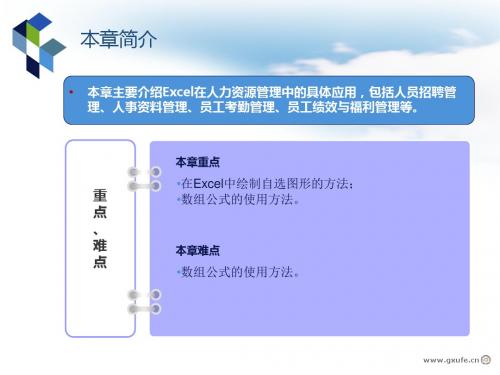
图11-4单击“流程图:文档”图标
图11-5设置文本的对齐方式
11.1.1 制作招聘流程图
• 例11-1新建一个工作薄,在Sheet1工作表中,制作一个如图11-1所示的员工招聘流 程图,并以“科博公司员工招聘流程图.xls”为文件名保存起来。制作流程图的具体 操作步骤如下:
本章简介
• 本章主要介绍Excel在人力资源管理中的具体应用,包括人员招聘管 理、人事资料管理、员工考勤管理、员工绩效与福利管理等。
本章重点
重 点 、 难 点
•在Excel中绘制自选图形的方法; •数组公式的使用方法。
本章难点
•数组公式的使用方法。
本章目录
11.1人员招聘管理 11.2人事资料管理 11.3 员工考勤管理 11.4 员工绩效与福利管理
图11-3单击“流程图:文档”图标
11.1.1 制作招聘流程图
• 例11-1新建一个工作薄,在Sheet1工作表中,制作一个如图11-1所示的员工招聘流 程图,并以“科博公司员工招聘流程图.xls”为文件名保存起来。制作流程图的具体 操作步骤如下:
8
• 右键“流程图:文档 ”图形,在弹出的快捷 菜单中选择“添加文字 ”选项,使“流程图: 文档”图形处于文字编 辑状态,在该图形中输 入“发布/更新招聘信息 ”文字信息,如图11-4 所示。
图 11-2 取消“网格线”复选框
11.1.1 制作招聘流程图
• 例11-1新建一个工作薄,在Sheet1工作表中,制作一个如图11-1所示的员工招聘流 程图,并以“科博公司员工招聘流程图.xls”为文件名保存起来。制作流程图的具体“图片 ”→“自选图形”命令,在 弹出的“自选图形”工具栏 中单击“流程图” 按钮, 弹出图形选项框,选中“流 程图:文档”图标,如图113所示。此时,光标变成十字 形状,在工作表的A3单元格 位置上单击并拖动鼠标左键 ,添加一个“流程图:文档 ”图形。
Excel在人力资源与行政管理中的应用第1章 办公与行政后勤常用表格制作

LGO
在页眉中添加公司logo
LGO
在页眉中插入图片
页眉设置对话框
1.1.5 打印预览
LGO
打印预览
自定义快速访问工具栏
1.2 办公用品采购记录表
在部分公司,办公用品的采购、发放、管理工作要求由办公室统一负责,采购部门与办公室分别配备人员对办公用 品到货明细进行记录。
LGO
1.3 办公用品领用登记表
显示选项卡 添加自定义选项卡和命令
LGO
可定制的快速访问工具栏
快速访问工具栏中的命令按钮不会因为功能选项卡的切换而隐藏,因此使用会更加方便。
自定义快速访问工具栏 在快速访问工具栏上添加命令
LGO
为了保证重要文件资料的完整性及保密性,很多公司会对阅读和使用涉密文件、资料进行登记管理。
设置单元格边框 完成后的效果
LGO
1.6 车辆使用与管理表
车辆管理的统一化和制度化,是真实反应公司车辆实际情况的基础,以下介绍车辆使用与管理表的制作。
LGO
可定制的自定义选项卡
Excel允许用户根据自己的需要和使用习惯,对选项卡和命令组进行显示、隐藏以及次序的调整。
在人力资源 与行政管理中的应用
第一章
EXCE L
01 02
收发文件登记表
办公用品采购记录表
办公用品领用登记表 办公室值班记录表 文件、资料借阅管理表 车辆使用与管理表
目录
CONTENTS
03 04 05 06
01
新建工作簿的方法
• • • 在Excel工作窗口中创建 在系统中创建工作簿文件 工作表的移动和复制
02
页面设置与打印预览
• • 在页眉中添加公司logo 纸张大小和页边距
Excel在人力资源与行政管理中的应用第4章 人员招聘与录用

快速求和
4.7.2
年度招聘完成情况汇总表
对比各月份完成率变化
设置迷你图颜色
4.7.3
各月份招聘完成情况折线图
设置迷你图颜色
添加高低点连线
4.7.4
制作不同渠道招聘占比的动态图表
设置迷你图颜色
定义名称
4.7.5
各招聘渠道分析图表
饼图主要用于显示一个数据系列中每一项的大小与各项总和的比例,以每个数据点的扇区面积
显示数据大小。 使用饼图时需要注意: 要绘制的数值没有负值和零值。 类别一般不要超过七个。
图表最终效果
完成情况,能够直观地表明任务计划在什么时候进行,及实际进展与计划要求的对比。由此可发现
某项任务还剩下哪些工作要做,并可评估工作进度。
甘特图效果
4.5 制作带照片的员工胸卡
利用Excel人事表格中的数据和Word的邮件合并功能相结合的方法批量制作员工胸卡,能够节 约时间和成本。
创建人事数据表
在Excel中准备好数据
岗位较多,使用电子邮件通知的方式会更方便快捷。
Word中的面试通知单
4.3.3
用邮件合并发送面试通知单
插入合并域
修改域代码
4.4 用甘特图展示项目进度
甘特图又称为项目进度图,以图示的方式展示活动列表和时间刻度,形象地表示出项目的活动 顺序与持续时间。甘特图的横轴表示时间,纵轴表示项目,线条表示在整个期间的计划和实际活动
增补申请表
4.2 制作招聘费用预算表
常规的招聘费用包括广告宣传费、海报制作费用、场地租用费用、表格资料的打印复印费用和 招聘人员的餐饮费和交通费用等。
招聘费用预算表
4.3 制作招聘面试通知单
经过对应聘人员的初步筛选,人力资源部筛除明显不符合岗位任职资格的人员,接下来的工作 是通知基本符合录用要求的人员参加面试。如果招聘人员较少时可以电话直接通知,但是如果招聘
excel高效办公人力资源与行政管理 教程
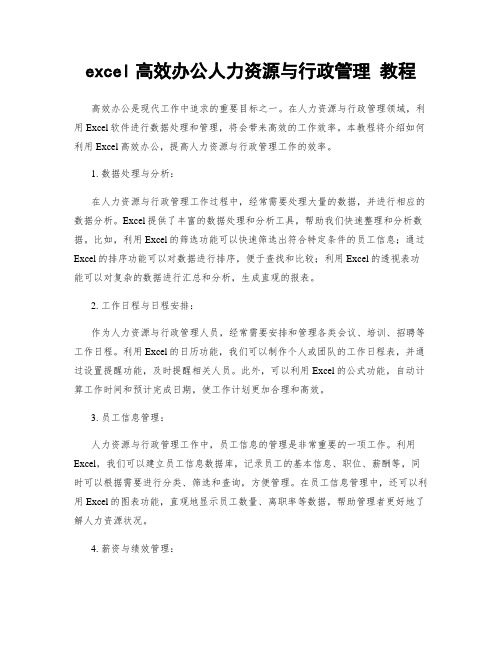
excel高效办公人力资源与行政管理教程高效办公是现代工作中追求的重要目标之一。
在人力资源与行政管理领域,利用Excel软件进行数据处理和管理,将会带来高效的工作效率。
本教程将介绍如何利用Excel高效办公,提高人力资源与行政管理工作的效率。
1. 数据处理与分析:在人力资源与行政管理工作过程中,经常需要处理大量的数据,并进行相应的数据分析。
Excel提供了丰富的数据处理和分析工具,帮助我们快速整理和分析数据。
比如,利用Excel的筛选功能可以快速筛选出符合特定条件的员工信息;通过Excel的排序功能可以对数据进行排序,便于查找和比较;利用Excel的透视表功能可以对复杂的数据进行汇总和分析,生成直观的报表。
2. 工作日程与日程安排:作为人力资源与行政管理人员,经常需要安排和管理各类会议、培训、招聘等工作日程。
利用Excel的日历功能,我们可以制作个人或团队的工作日程表,并通过设置提醒功能,及时提醒相关人员。
此外,可以利用Excel的公式功能,自动计算工作时间和预计完成日期,使工作计划更加合理和高效。
3. 员工信息管理:人力资源与行政管理工作中,员工信息的管理是非常重要的一项工作。
利用Excel,我们可以建立员工信息数据库,记录员工的基本信息、职位、薪酬等,同时可以根据需要进行分类、筛选和查询,方便管理。
在员工信息管理中,还可以利用Excel的图表功能,直观地显示员工数量、离职率等数据,帮助管理者更好地了解人力资源状况。
4. 薪资与绩效管理:薪资和绩效管理是人力资源与行政管理工作中的重要环节。
利用Excel的函数和公式功能,我们可以方便地计算员工的薪资、奖金和绩效,自动化完成繁琐的计算过程。
同时,可以利用Excel的条件格式功能,设置薪资和绩效达标的标识,便于快速识别员工的绩效情况,为薪资调整和绩效评估提供依据。
5. 数据可视化与报表制作:人力资源与行政管理工作中,经常需要制作各类报表和图表,为管理者提供决策依据。
Excel在人力资源与行政管理中的应用第7章 职工社保管理

按姓氏笔画排序
排序规则是按照姓氏笔画数的多少排列,同笔画的姓名按起笔顺序排列,如果同姓则对姓名第二、第三字按该规则排序。
保险费用。 完成后的表格效果
7.2 计算社会保险基数
使用IF函数
MIN函数和MAX函数
使用MEDIAN函数
7.2 计算社会保险基数
使用IF函数 =IF(D2>$B$15,$B$15,IF(D2<$C$15,$C$15,D2)) 首先以B15单元格的缴费基数上限14076为参照,如果D2单元格中的平均工资大于缴费基数的上限,则返回B15单元格中 的值。继续判断D2单元格中的平均工资如果低于C15单元格的缴费基数下限,则返回C15单元格中的值,否则仍然返回 D2单元格中的值。 MIN函数和MAX函数 =MIN($B$15,MAX(D2,$C$15)) 该公式利用MAX函数和MIN函数,在上年度月平均工资和缴费基数限值之间进行比较。 “MAX(D2,$C$15)”部分,用MAX函数计算出D2单元格平均工资与C15单元格的缴费基数下限的最大值,这一步的作用是 如果平均工资低于缴费基数下限,则返回缴费基数下限,否则返回D2本身的值。
再使用MIN函数,在缴费基数上限和MAX函数的计算结果之间进行比较,并返回其中的较小值。这一步的作用是如果MAX
函数的计算结果大于缴费基数上限,则仍然返回缴费基数上限。 此技巧在实际工作经常被用户使用,公式模型通常为: =MIN(上限,MAX(下限,数值本身))
7.2 计算社会保险基数
使用MEDIAN函数 =MEDIAN(D2,$B$15,$C$15) MEDIAN函数用来返回一组数的中值,正确使用MEDIAN函数将会比IF函数写的公式更加简洁。如果参数集合中包含偶数 个数字,函数MEDIAN将返回位于中间的两个数的平均值。
第2章(excel在人力资源管理中的应用)

选择“替换”命令
“查找和替换”对话框
步骤3 单击“查找下一个”按钮,系统将找到符合条件的数据,并以黑色 框显示。 步骤4 单击“替换”按钮,Excel将完成替换。或者单击“全部替换”按钮 进行一次性替换,系统会搜索整个工作表并提示完成几次替换。
步骤5 替换完毕后单击“关闭”按钮,关闭“查找和替换”对话框。
设置内部边框线
成功为表格添加边框
● 2.3 批量修改员工资料
在输入员工资料时若出现错误,那该怎么办呢?下面我们就来具体介 绍如何修改员工资料。 ● 2.3.1 快速查找某员工信息
要想查找整个公司员工的信息是非常困难的,但利用Excel的查找功能就 会变得非常轻松,查找的方法如下。
步骤1 在“开始”选项卡下的“编辑”组中,单击“查找与选择”按钮旁 的下三角按钮,选择“查找”命令。 步骤2 打开“查找和替换”对话框,在“查找”选项卡下的“查找内容” 下拉列表框中输入“张文”,然后单击“选项”按钮。
设置选项
查找全部
● 2.3.2 快速修改某员工信息 利用“查找和替换”对话框不仅可以查找公司员工信息,还可以将查找到 的数据替换为所需的数据,这样远远高于手动替换数据的效率,具体操作步骤 如下。 步骤1 在“开始”选项卡下的“编辑”组中,单击“查找与替换”按钮旁 的下拉按钮,选择“替换”命令。 步骤2 打开“查找和替换”对话框,在“替换”选项卡下的“查找内容” 下拉列表框中输入“王菲”,在“替换为”下拉列表框中输入“王菲菲”。
第2章 经典实例:制作人事资料管理系统
● 2.1要点分析 ●2.2制作人事资料管理系统
●设置员工信息表 ●录入员工资料信息 ●以不同颜色显示员工的年龄 ●为员工资料登记表添加表格底 纹 ●为员工资料登记表添加表格边 框 ● 2.3 批量修改员工资料 ●快速查找某员工信息 ●快速修改某员工信息 ● 2.4 使用函数完善员工资料
Excel在人力资源与行政管理中的应用第5章 员工培训管理

打开查找对话框
打开替换对话框 清除选定区域的内容 删除选定区域 插入行或列 选定当前区域
Ctrl+F
Ctrl+H Delete Ctrl+- (数字小键盘的减号) Ctrl++ (数字小键盘的加号) Ctrl+* (数字小键盘的乘号)
5.2 制作员工培训考核统计表
每次(期)培训结束后,培训主管部门组织培训员工进行考试,及时评定、汇总考核的成绩。 本节学习员工培训考核统计表的制作,以便对员工的学习情况等进行评价记录。
5.3.2
提取指定条件的员工名单
高级筛选 高级筛选功能是自动筛选的升级,不仅包含了自动筛选的所有功能,而且能够设置更多更复杂
的筛选条件。
位于同一行的各个条件表示相互之间是“与”的关系。
位于不同行的各个条件表示相互之间是“或”的关系。
培训考核统计表
5.3 成绩统计分析表
IF函数多条件判断
用RANK函数对成绩排名 认识LOOKUP函数 简单的高级筛选
5.3.1
判断培训成绩等次
IF函数多条件判断
在Excel中对指定数值进行多个条件的判断时,需要根据每一个条件依次进行判断。
认识LOOKUP函数 典型用法为:=LOOKUP(1,0/(条件),目标区域) 如果查询区域中有多个符合条件的记录,LOOKUP函数仅返回最后一条记录。
5.3.2
培训成绩排名
RANK函数返回一列数字的数字排位。 第一参数是需要找到其排位的数字。第二参数是指定数字列表的范围。第三参数用于指 定数字排位的方式,如果为0(零)或省略,按照降序排列。如果不为零,则按照升序排列。
中国式排名 无论有几个并列名次,后续的排名紧跟前面的名次顺延生成,并列排名不占用名次。
EXCEL在人力资源和行政管理中的应用

序号的批量输入
情景:我要创建一个1000行的表,要先输入序号1-1000?
序号
员工姓名
销售数量
销售额
17
序号的批量输入
2.选中数字“1”的单元格→开始→填充→系列
3.依此设置如下:勾选"列"→步长值“1”→ 终止值“1000”→确定
18
员工编号的快速输入
员工编号
姓名 周俊 张华灯 孟振强 宋陶陶 蒋杰 张智权 张嘉琛 易佳林
操作步骤: 1.选中需要输入号码的区域 2.开始→数字→设置单元格数据类型为文本型 3.直接输入号码
15
序号的批量输入
情景:我要创建一个10行的表,要先输入序号1-10
序号
员工姓名 销售数量 销售额
方法一:输入数字1,把鼠标至于单元格右下角变成双向十字箭头时,按住 Ctrl键,鼠标拖拽 方法二:输入数字1,把鼠标至于单元格右下角变成双向十字箭头时,鼠标 拖拽
操作步骤: 1986年7月15日:输入"86-7-15"→回车 2018年1月1日:输入"18-1-1"→回车
“今天”的快捷输入
当前日期
当前时间
操作步骤: 当前日期:输入Ctrl+; 当前时间:输入Ctrl+Shift+;
26
实际应用:
提出需求日期
提出需求时间
具体需求
27
瞬间完成相同文本的输入
姓名 周俊 张华灯 孟振强 宋陶陶 蒋杰 张智权 张嘉琛 易佳林 叶利贤 王鹏 魏帅 苏丽颖 孙明宽 陈振英 宋亚姣
是
否
否
否
11 promoter 南区 华南区
41广东区
广东(广) 广州
Excel在人力资源管理中的应用ppt课件

数据录入类13
加密与只读文件
1-工具菜单--选项--安全性……. “打开权限密码和修改权限密码框中分别输入密码” 2-文件--另存为--工具--常规选项– 建议只读..……
统计分析类1
Sum、average等计算函数 分类汇总 数据透视表ge/count等计算函数 如: =sum(A2:A19) =average(A2:A19) =large(A2:A19,2) =round(2/3,1)
适用于快速输入同类别数据
数据录入类5
控制单元格输入文本长度
数据---数据有效性---允许---文本长度……
禁止输入重复数据 =countif(区域,起始单元格)=1
数据---数据有效性---允许(自定义) --公式填写=COUNTIF(A:A,A1)=1
数据录入类6
单元格内快速换行
适用于单元格内输入多行内容
“下一步---布局…..”
统计分析类7
计算各单位不同职级人数、平均定岗工资、平均基 本工资。
统计分析类7
统计分析类8
INDIRECT间接引用函数 “适用于表间联动计算” 例如:
统计分析类9
Rank 函数 =Rank($A2,$A$2:$A$19) 在A2至A19范围内,返回A2的排名。
创建图表类
在HRM中典型应用4
考勤管理----制作动态考勤表
在HRM中典型应用4
劳动合同----试用期/合同提前提醒
分享时间……
分享内容
如:
谢 谢
后面内容直接删除就行 资料可以编辑修改使用 资料可以编辑修改使用 资料仅供参考,实际情况实际分 析
文本截取与合并
=LEFT /RIGHT (文本字符串,要取出的字符个数) =MID(文本字符串,起始位置,字符数) =FIND /SEARCH(要找的字符串,文本字符串,[起始位置]) “是否区分大小写” 文本合并符---& =“H20110510”&TEXT(ROW(B2),“0000”) 体检号
《Excel在人力资源管理中的高效应用》

Excel在人力资源管理中的高效应用课程背景:很多人已经在使用Excel进行人力资源管理,但并没有真正掌握Excel强大的数据分析和处理功能,工作效率低下,别人几分钟就能完成的一张工资汇总表,您却需要半天甚至1天的时间。
●如何动态了解公司员工的流入和流出情况,以便掌握公司人力资源成本的变化情况;●如何分析今年员工薪酬的变化情况,以便于为明年的薪酬控制提供依据;●每天都在处理员工考勤,每个月都要计算员工的考勤,要计算员工的工资和奖金,要制作工资条,要把工资准确无误地发放到每个员工账户,并及时通知每个员工;●每年都要把全公司上百人甚至上千人的工资进行汇总,制作五险一金汇总表,制作个税代扣代缴表;●员工的生日、合同、退休日期快要到了,如何才能提前提醒,以免到时候手忙脚乱;新员工的试用期快要到了,如何及时提醒聘用者签订正式劳动合同;诸如此类的问题,等等,对任何一位人力资源管理者而言,是复杂而繁琐的,您想必一定很累、很烦了吧!您想要提高人力资源管理效率吗?想要对人力资源进行科学的管理,而不是仅仅拍脑袋想问题吗?课程收益:●注重Excel在人力资源管理中的实际应用,培训内容紧密结合实际案例●兼顾Excel使用方法技巧介绍和应用思路启发,注重点面结合●注重强调动手实践,使每个学员有充分的动手机会,及时解决学习中的问题●完善的课后服务,随时与老师联系,及时帮助企业学员解决实际工作中遇到的问题和难题课程时间:2天,6小时/天课程对象:企业的人力资源总监、HR等人员课程方式:培训班全程案例教学、强调动手实践,请自带笔记本电脑课程大纲第一讲:HR人员使用Excel必须具备的基本素养1. HR表格的规范化和标准化2. HR表格常见的错误和不规范3. HR表格架构的重新设计4. 正确处理数字与文本数据5. 正确处理日期和时间数据6. 高效准确输入数据案例演练:不规范HR表格的重新整理与组织第二讲:HR人员必须掌握的数据处理工具1. 必须掌握的实用HR数据处理工具2. HR数据的备份与更新3. HR数据的分离与汇总第三讲:HR人员必须掌握的数据处理函数1. 学会HR数据的逻辑判断处理2. 处理重复刷卡数据3. 计算合同到期日4. 合同提前提醒5. 计算年龄和工龄6. 计算工作日加班和双休日加班7. 计算个税8. 从身份证号码提取重要信息9. 编制动态的月度员工信息统计报表10. 制作员工档案卡案例演练:如何从有重名重姓的数据区域中查询数据案例演练:利用查找函数建立动态的滚动汇总表模版第四讲:数据透视表在HR中的灵活应用1. 员工信息的多维度分析2. 全年工资的汇总与全方位统计分析3. 快速核对社保和公积金4. 从工资数据中发现员工的流动信息案例演练:制作员工信息的各种统计分析报表案例演练:建立动态的流动性分析模型案例演练:离职原因多角度综合分析第五讲:图表在HR中的典型应用1. 制作图表的基本方法和注意事项2. 突出标识图表的重点信息3. 用组合图表表达更加复杂的信息4. 用动态图表灵活显示需要的数据案例演练:同比增长分析图表制作案例演练:业绩达成率分析图表制作案例演练:显示变化区间的浮动变化图。
- 1、下载文档前请自行甄别文档内容的完整性,平台不提供额外的编辑、内容补充、找答案等附加服务。
- 2、"仅部分预览"的文档,不可在线预览部分如存在完整性等问题,可反馈申请退款(可完整预览的文档不适用该条件!)。
- 3、如文档侵犯您的权益,请联系客服反馈,我们会尽快为您处理(人工客服工作时间:9:00-18:30)。
Excel在人力资源与行政管理中的应用课程
Office企业中国帮助企业学员达到Excel高手的水平,从根本上改善工作方式、提高工作效率,能够用多种方法解决工作中出现的各种问题,并总能找到最简单的解决方案,借助Excel操作技巧、公式与函数、数据管理与透视表、高级图表、宏与VBA等技术,进行人员招聘与录用、培训管理、薪酬福利管理、人事信息数据统计分析、职工社保管理、行政管理等高效工作。
培训大纲
第1章简单数据分析
实例1:费用结构分析表
实例2:横向费用对比分析表
实例3:量、价差分析
第2章凭证记录查询
实例4:凭证明细查询表
实例5:科目汇总查询
第3章本量利分析
实例6:本量利分析表
实例7:盈亏平衡量的变动分析
第4章采购成本分析
实例8:采购成本分析表
实例9:运用下拉列表输入内容
office培训:/
实例10:限制输入字符串长度和数值大小的设置
第5章成本分析
实例11:混合成本分解表
实例12:材料成本汇总表
实例13:材料汇总表
第6章投资决策
实例14:投资决策表
实例15:投资决策表
实例16:条件格式的技巧应用
第7章销售利润分析
实例17:销售利润分析
第8章往来账分析
实例18:往来账分析
南京office培训:/ 实例19:往来账分析之高级筛选应用
实例20:基础功能应用技巧
第9章销售预测分析
实例21:销售预测分析表
实例22:内插值表
office企业中国---office高端培训中心
联系人:秦老师。
